Установка и конфигурирование IIS 7 на Windows Server 2008 для работы HostCMS
Установка IIS 7
Запустите Server Manager (Start → Programs → Administrative Tools), в левом дереве выберите Roles → Add Roles.
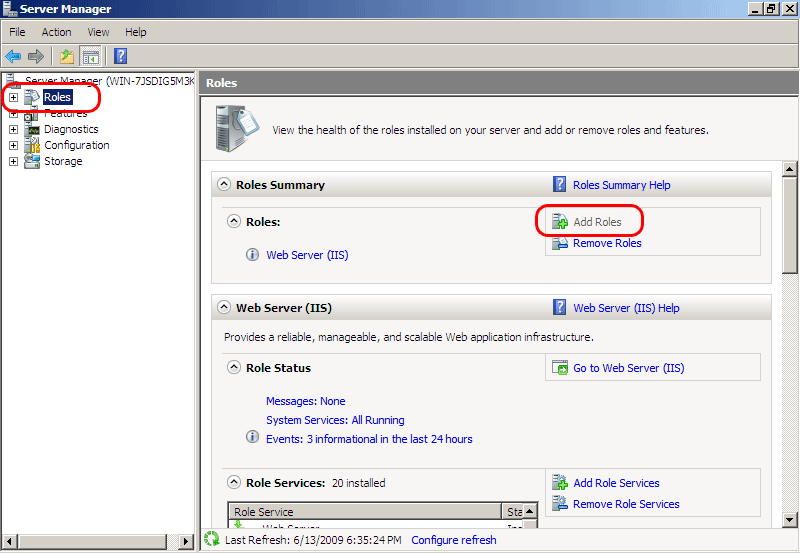
Далее выберите Web Server (IIS) → Role Services, установите опции CGI, ISAPI Extensions, ISAPI Filters и Logging Tools.
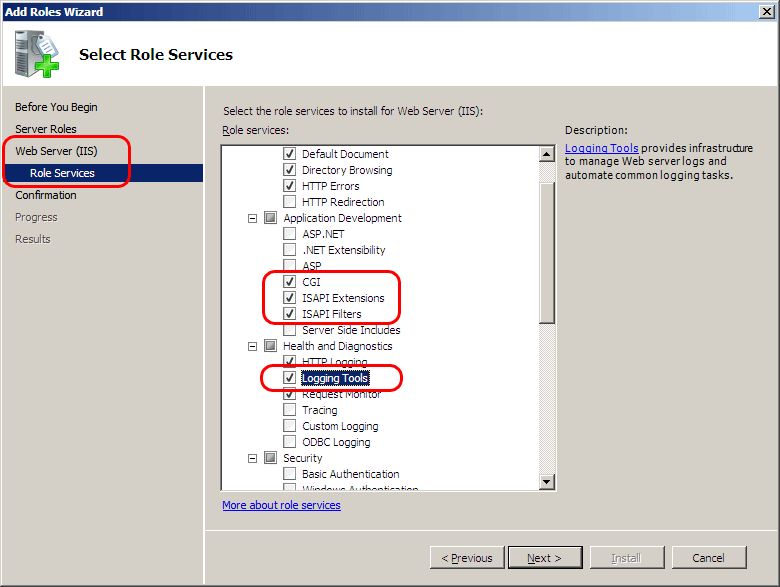
Нажмите Next и на следующем экране Install. После установки нажмите Close.
Установка PHP-5
Нам понадобится дистрибутив PHP-5, загружаем его с официального сайта.
Для работы с IIS компания Microsoft рекомендует использовать версии Non-thread-safe, которая специально разработана для работы с FastCGI на IIS.
Запускаем установку PHP, на экране выбора веб-сервера укажите IIS FastCGI.
Установку производим в директорию c:\PHP, при установке включаем следующие расширения (extensions):
- Curl
- GD2
- IMAP
- JSON
- Mbstring
- MySQL
- OpenSSL
- Zip
- XML-RPC
- XSL
Также можете включить другие требуемые расширения.
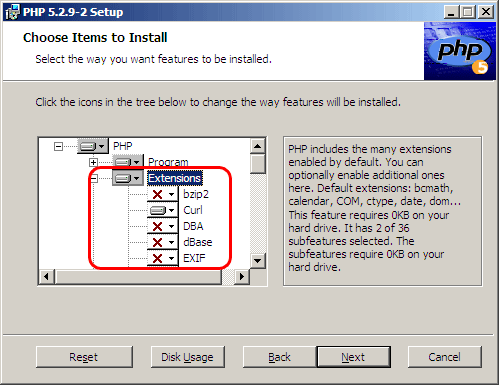
Внесите необходимые изменения в c:\PHP\php.ini
- open_basedir = c:\inetpub
- upload_tmp_dir = c:\inetpub\temp
- session.save_path = c:\inetpub\temp
- fastcgi.impersonate = 1;
- cgi.fix_pathinfo = 1
- cgi.force_redirect = 0
- short_open_tag = On
- display_errors = On
- allow_call_time_pass_reference = On
Проверим, указана ли обработка PHP-файлов модулем FastCGI, для этого перейдем Roles → Web Server (IIS) → Internet Information Services (IIS), справа выберем Conections, далее выберем Handler Mappings.
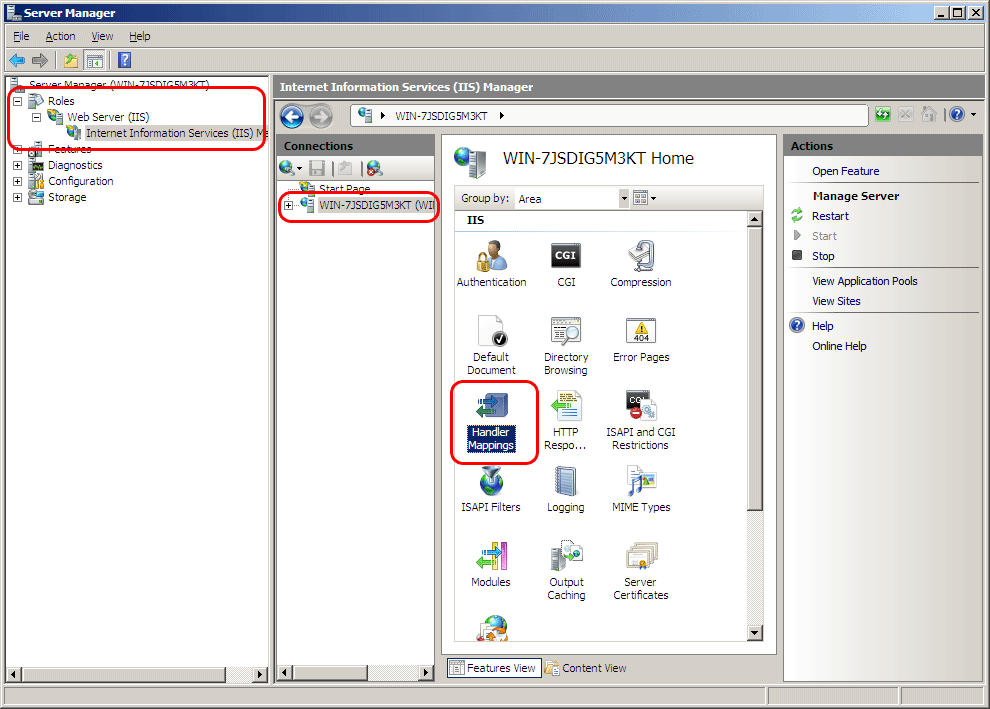
В открывшемся окне проверяем наличие PHP_via_FastCGI, если отсутствует → создаем согласно нижеприведенной иллюстрации.
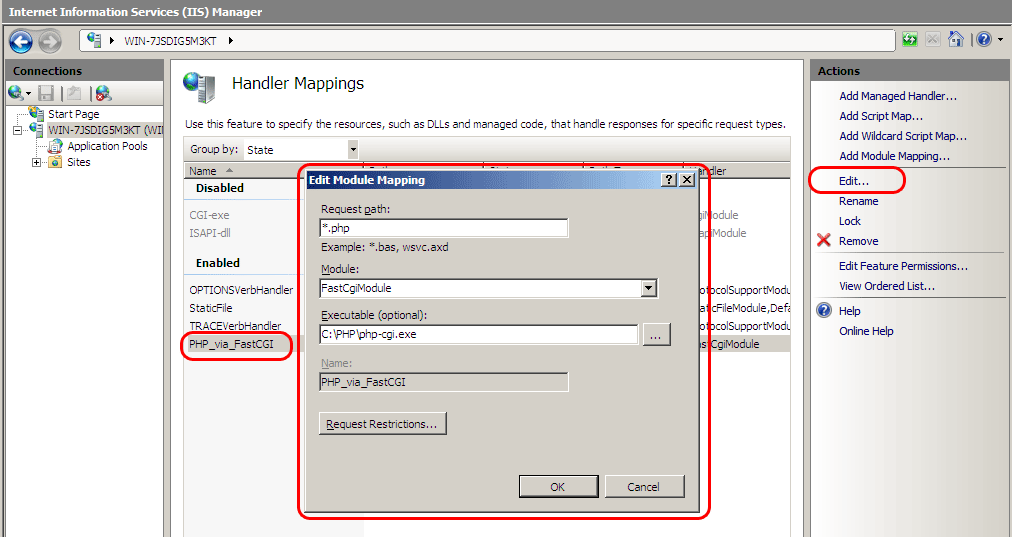
Перезапускаем IIS: Roles → Web Server (IIS) → System Services → World Wide Web Publishing Service → Restart.
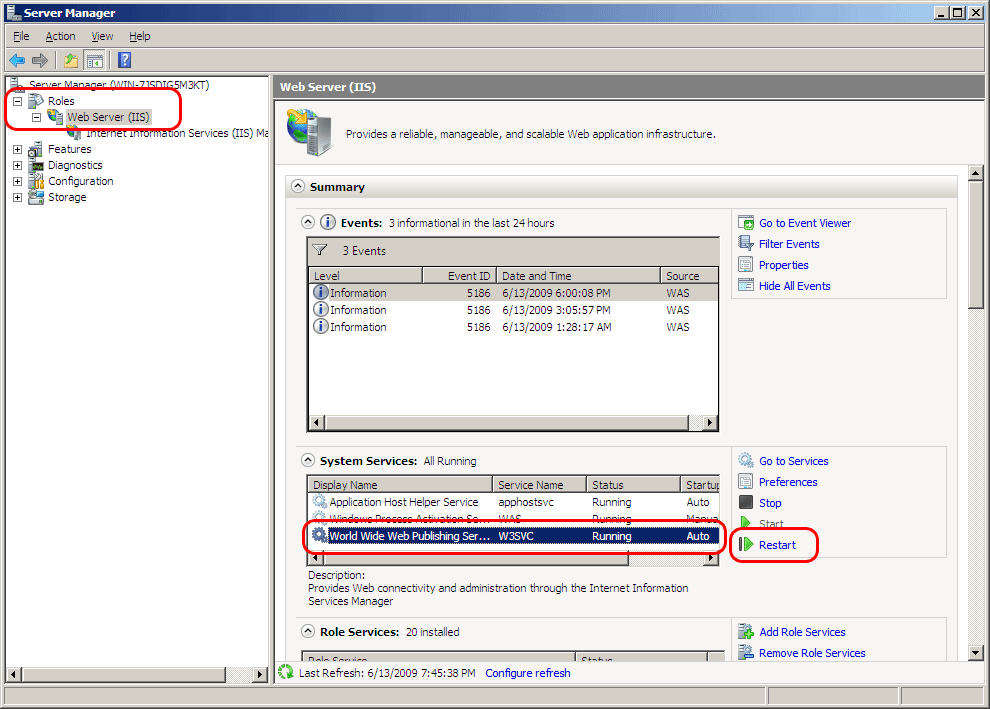
Проверяем работу PHP, для этого создаем файл c:\inetpub\wwwroot\phpinfo.php следующего содержания:
<?php
phpinfo ();
?>
После чего в браузере обращаемся http://localhost/phpinfo.php и должны увидеть информацию о PHP.
Обратите внимание, запись в c:\inetpub\ возможна только в режиме «Run as administrator», поэтому файловый менеджер должен быть запущен в этом режиме.
Также не забудьте установить на директорию c:\inetpub\wwwroot\ права, достаточные для создания, чтения и модифицирования пользователем.
Если при обращении выводится ошибка 500, необходимо выбрать Start → Run (Пуск → Выполнить), ввести cmd, далее OK, в открывшемся окне ввести:
c:\PHP\php-cgi.exe c:\inetpub\wwwroot\phpinfo.php
в результате будет выведена информация об ошибках конфигурирования.
Более расширенную информацию на английском языке можно посмотреть на learn.iis.net.
Установка MySQL 5.1
Загрузите дистрибутив MySQL 5.1 (Windows MSI Installer (x86)) с официального сайта.
Выполните установку, укажите тип «Server Machine», в качестве кодировки укажите utf8, установите птичку «Include Bin Directory», укажите пароль для пользователя root.
Установка ISAPI_Rewrite
ISAPI_Rewrite позволяет IIS обрабатывать правила mod_rewrite, внесенные в файл. htaccess
ISAPI_Rewrite представлен в бесплатной (ISAPI_Rewrite 3 Lite) и коммерческой редакции, ограничения бесплатной редакции см. на сайте.
Мы загрузим 45-дневную временную редакцию (45-day trial included for 32 bit processor) — ISAPI_Rewrite3_0064.msi.
Установка очень простая и состоит из нескольких диалогов.
После установки перезапускаем IIS.
Комментарии
-
Не работает на IIS 7
У меня запускатеся только главная страница сайта, если пытаться переходить по ссылке типа domen.ru/news/ То сервер выдает статус ошибки 404. Я установил все как в эой статье, но только установил ISAPI_Rewrite3_0104_Lite_x64
Может его как то надо настраивать, не понимаю что может быть не так.Без темы
Потому что в инструкции указано использовать ISAPI_Rewrite, а не Lite, который не читает .htaccess
Без темы
Разобрался уже самостоятельно. Рекомендую Вам дописать эту статью и добавить что для того чтобы данная cms работала на версии Lite необходимо
1. Перейти по адресу C:\Program Files\Helicon\ISAPI_Rewrite3
2. Открыть файл httpd.conf
3. Вписать туда следующее:
# Helicon ISAPI_Rewrite configuration file
# Version 3.1.0.104
RewriteEngine on
RewriteBase /
RewriteCond %{REQUEST_FILENAME} !-f
RewriteCond %{REQUEST_FILENAME} !-d
RewriteRule ^(.*)$ /index.php
4. Сохранить файл и перезапустить IIS
В PHP.ini я ничего не дописывал,так как у меня потом начались проблемы с работой других приложений на PHP.
Данная настройка распространяется на все хосты сервера, также версия Lite поддерживает настройки на уровне одного хоста, В такие подробности я не вникал, но как это сделать можно почитать в файле справки, который также лежит в корне программы.
Мне помогла вот эта статья http://bakery.cakephp.org/articles/view/4cb56c08-5d64-461b-b7c9-4065d13e7814/lang:rus



